エクセルで、セル内の文字を削除して、特定の文字だけを抽出する方法があります。文字列から特定の文字だけ抽出する方法は他にもありますが、エクセル「区切り位置」を使うと、こんなにも簡単に一括で抽出できます。「区切り位置」を使った抽出は、一度使ってみる価値があります。エクセル関数でも特定の文字を抽出できますが、ここでは、どのような場合に「区切り位置」を使って、文字列から特定の文字だけ抽出した方がよいのか、分かりやすく説明しています。

エクセルの区切り位置
エクセルの「区切り位置」機能は、セル内の文字列を、記号やある文字、空白で区切って、セルに振り分けて表示させることができます。
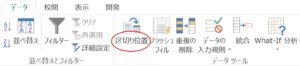
「データ」タブ→「データーツール」→「区切り位置」をクリックします。
「区切り位置」で特定の文字だけ抽出できる文字列
エクセル「区切り位置」で特定の文字だけを抽出するとき、次の場合の時に使えます。
① セルに入力されている文字列が、スペースで区切られている場合。
② セルに入力されている文字列が、カンマやタブなどの記号、ある文字で区切られている場合。
③ セルに入力されている文字列が全て、抽出する文字の縦の列が同じ位置にある場合。
特定の文字だけ抽出(スペース区切)
セルに入力されている文字列は、スペースで区切られています。この文字列から、特定の文字だけを取り出して抽出しましょう。
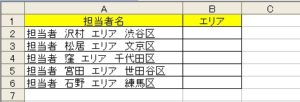
上の表の、担当者とエリアが混在している文字列から、列A、Bに「担当者」と「エリア」だけを抽出させます。
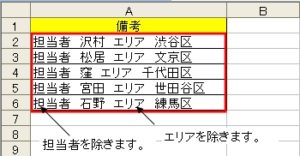
1.セル範囲「A2:A6」を選択して「区切り位置」をクリックしましょう。
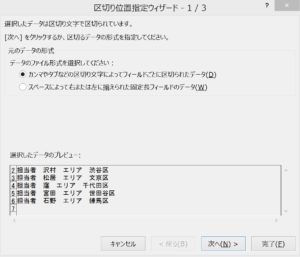
2.「区切り位置指定ウィザード-1/3」ダイアログボックスが開きます。「データのファイル形式を選択してください」で、次のように選択しましょう。
「カンマやタブなどの区切り文字によってフィールドごとに区切られたデータ(D)」を選択。
3.「次へ(N)>」をクリックしましょう。
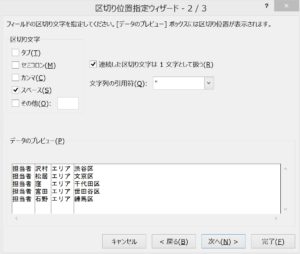
4.「区切り位置指定ウィザード-2/3」ダイアログボックスで設定し、入力が終わったら「次へ(N)>」をクリックしましょう。
次のように設定します。
区切り文字 : スペース(S)
ここで、「データのプレビュー(P)」を見てみましょう。「スペース」の位置で縦に文字が区切られています。
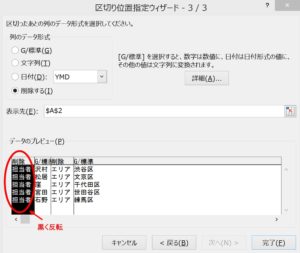
5.「区切り位置指定ウィザード-3/3」ダイアログボックスで、次の手順で設定していきます。
①「データのプレビュー(P)」で「担当者」を選択。
②「担当者」を選択すると、選択した文字は黒く反転します。
③「列のデータ形式」で、「削除する(I)」にチェックマークを入れる。
④「担当者」の上に「削除」と表示されます。
⑤「エリア」を選択し、「削除する(I)」にチェックマークを入れる。
⑥「エリア」の上に「削除」と表示されます。
⑦「完了」ボタンをクリックしましょう。
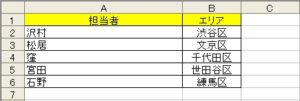
6.列A、Bに「担当者」と「エリア」だけが抽出されました!
特定の文字だけ抽出(縦の列が同じ位置)
抽出する文字の縦の列が、同じ位置にある場合、特定の文字だけ抽出する方法です。
「ふりがな」の右に入力されている文字、「フリガナ」だけを、列Bに抽出してみましょう。
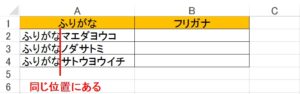
1.セル範囲「A2:A4」を選択して「区切り位置」をクリックします。
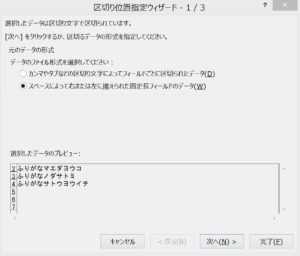
2.「区切り位置指定ウィザード-1/3」ダイアログボックスが開きます。「データのファイル形式を選択してください」で、次のように選択しましょう。
「データのファイル形式を選択してください」→「スペースによって右または左に揃えられた固定長フィールドのデータ(w)」を選択。
3.「次へ(N)>」をクリックしましょう。
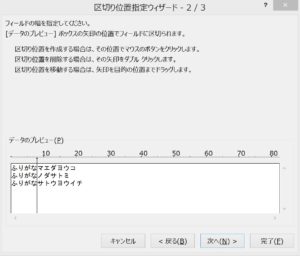
4.「区切り位置指定ウィザード-2/3」ダイアログボックスで設定していきます。入力が終わったら「次へ(N)>」をクリックしましょう。
区切り位置を作成します。
① 区切りたい位置でマウスのボタンをクリックします。「ふりがな」の右でクリックしましょう。
② 区切り位置に「↑」が作成されます。
区切り位置を削除したい場合は、「↑」をダブルクリックします。
区切り位置を移動する場合は、「↑」を区切りたい位置までドラッグします。
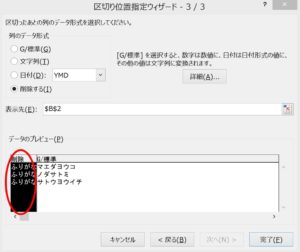
5.「区切り位置指定ウィザード-3/3」ダイアログボックスで、次の手順で設定していきます。
①「データのプレビュー(P)」で「ふりがな」を選択。
②「ふりがな」を選択すると、選択した文字は黒く反転します。
③「列のデータ形式」で、「削除する(I)」にチェックマークを入れる。
④「ふりがな」の上に「削除」と表示されます。
⑤ 表示先 : $B$2
⑥「完了」ボタンをクリックしましょう。
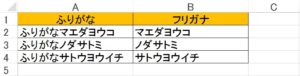
6.列Bに「フリガナ」だけが抽出されました!

8桁の数字を区切り位置で日付に変換
エクセル区切り位置を使うと、簡単に一括で文字列からの特定の文字だけ抽出することができます。文字列によっては、エクセル「区切り位置」を使った方が、簡単に一括で抽出したり、変換したりできるということがあります。例えば、区切り位置を使うと、8桁の数字で入力されている日付データを、日付けに変換することもできます。この方法もぜひマスターしてみましょう。
こちらの記事もご覧ください。⇒yyyymmddの文字列や数値を日付に変換!エクセル機能























